Pode alterar o tipo de letra e a respetiva cor, tamanho e estilo, como negrito ou itálico para todas as mensagens que enviar. Por exemplo, pode alterar a cor do texto da sua mensagem ou utilizar o tipo de letra Arial em vez do Calibri predefinido.
-
Clique em Ficheiro > Opções > Correio.
-
Em Compor mensagens, clique em Papel de Carta e Tipos de Letra.
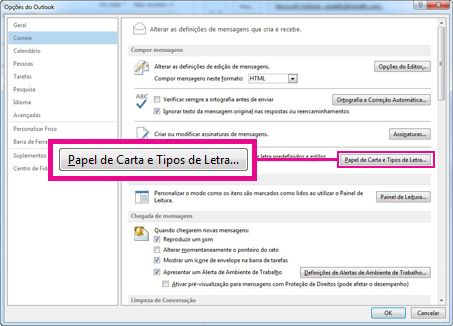
-
No separador Papel de Carta Pessoal, em Novas mensagens de correio, clique em Tipo de Letra.
Se quiser alterar os estilos de tipo de letra das mensagens às quais responde ou reencaminha, em Responder ou reencaminhar mensagens, clique em Tipo de Letra.
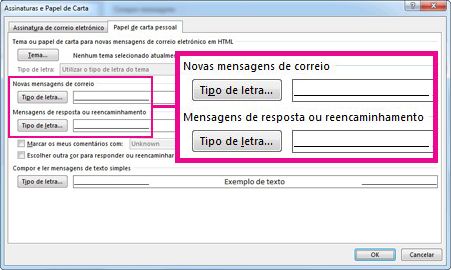
-
No separador Tipo de Letra , em Tipo de Letra, clique no tipo de letra que pretende utilizar.
-
Também pode selecionar um estilo e tamanho de tipo de letra.
Se o tipo de letra que escolher não estiver instalado no computador do destinatário, o programa de correio do destinatário substitui um tipo de letra disponível.
Alterar as opções de estilo do tipo de letra novamente para as predefinições
No Outlook 2013 e Outlook 2016, o tipo de letra predefinido utilizado quando cria, responde ou reencaminha uma mensagem de e-mail é Calibri de 11 pontos. Eis como alterar o tipo de letra novamente para o tipo de letra original.
-
Clique em Ficheiro > Opções > Correio.
-
Em Compor mensagens, clique em Papel de Carta e Tipos de Letra.
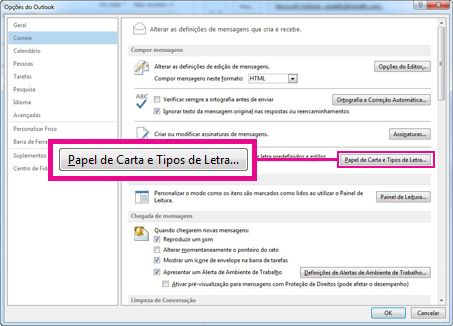
-
No separador Papel de Carta Pessoal, em Novas mensagens de correio, clique em Tipo de Letra.
Para alterar os estilos de tipo de letra das mensagens a que responde ou reencaminha para o tipo de letra original, Calibri, em Responder ou reencaminhar mensagens, clique em Tipo de Letra.
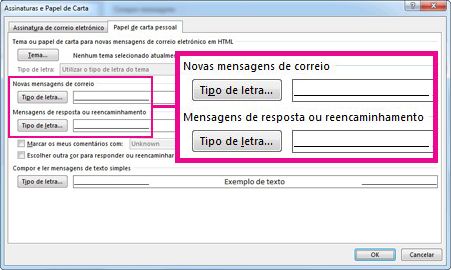
-
No separador Tipo de Letra, em Tipo de letra, clique na entrada +Corpo.
-
Em Estilo do tipo de letra, clique em Normal.
-
Em Tamanho, clique em 11.
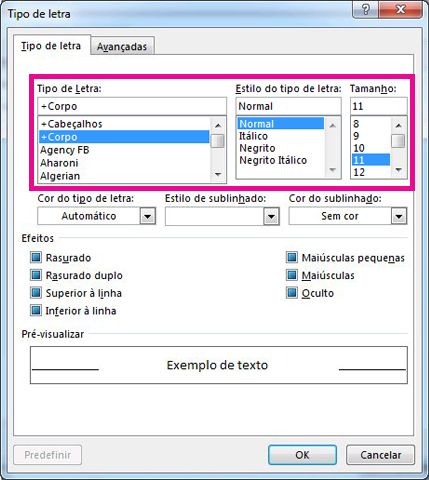
Consulte Também
Alterar o tipo de letra ou a cor do texto predefinidos para mensagens de e-mail










